Đối với người dùng sử dụng laptop, máy tính đặc biệt là khi bạn sử dụng hệ điều hành Windows. Việc bạn gặp lỗi hệ điều hành và bạn phải tìm lại cho máy tính của mình là một điều rất phổ biến? Tuy nhiên, việc cài lại hệ điều hành cho máy tính sẽ trở nên khá khó khăn nếu như bạn chưa biết được cách để cài đặt. Bài viết này sẽ giúp thực hiện việc cách cài win 10 cho máy tính của bạn một cách đơn giản nhất mà ai cũng có thể thực hiện để sử dụng.
Hãy cùng theo dõi bài viết Cách Cài Win 10 Đơn Giản, Dễ Cài Đặt Cho Laptop Và Máy Tính 2023 để biết thêm thông tin nhé!
1. Cách cài Win 10 không cần USB là gì?

Cách cài Win 10 không cần USB là một trong những phương pháp khá phổ biến cho việc cài đặt hệ điều hành Windows khi bạn không có hoặc không sử dụng các thiết bị hỗ trợ để cài đặt phần mềm như USB Boot, Ổ cứng, …Việc thực hiện việc cách cài đặt win 10 này, không sử dụng các cụ trên giúp cho việc cài đặt diễn ra một cách khá nhanh chóng thông quá các phần mềm hỗ trợ cho việc cài đặt hệ điều hành Windows.
2. Ưu điểm của cách cài Win 10 không cần USB?

Việc thực hiện cách cài Win 10 không cần USB (hay còn gọi là cài Win trực tiếp trên máy tính) có một số ưu điểm nổi bật như sau mà bạn có thể lưu ý khi sử dụng:
• Tiết kiệm thời gian và tiền bạc: Việc tải và cài đặt Windows trực tiếp trên máy tính sẽ tiết kiệm thời gian và tiền bạc của bạn, vì bạn không cần phải tạo đĩa hoặc USB boot trước.
• An toàn hơn: Sử dụng USB boot để cài đặt Windows có thể gặp phải rủi ro như mất dữ liệu do format ổ cứng, virus tấn công hay thất lạc USB. Khi sử dụng cách cài đặt trực tiếp trên máy tính, bạn có thể tránh được những rủi ro này.
• Dễ dàng hơn: Việc cài đặt trực tiếp trên máy tính không cần đĩa hoặc USB boot sẽ dễ dàng hơn đối với những người không quen với công nghệ hay không có kinh nghiệm sử dụng.
• Phù hợp cho các thiết bị không có ổ đĩa: Một số máy tính hiện nay không có ổ đĩa CD/DVD, vì vậy cài đặt Windows thông qua USB boot sẽ trở nên khó khăn hơn. Việc cài đặt trực tiếp trên máy tính sẽ phù hợp hơn cho các thiết bị này.
Nhìn chung, việc thực hiện cách cài đặt Windows trực tiếp trên máy tính là một phương pháp đơn giản, tiết kiệm thời gian và an toàn, phù hợp với nhiều trường hợp sử dụng.
3. Một số điều bạn cần chuẩn bị trước khi thực hiện cách cài win 10 không cần USB?
Để tiến hành thực hiện cách cài win 10 không cần USB bạn cũng cần phải chuẩn bị một số công cụ trên máy tính để sử dụng như sau:
| Phiên bản Windows 10 cần cài đặt | Bạn cần có bản cài đặt Windows 10 đã được tải xuống từ trang web Microsoft hoặc đĩa cài đặt. |
| Phần mềm WinToHDD | Bạn cần tải phần mềm WinToHDD từ trang web chính thức của nhà phát triển để thực hiện quá trình cài đặt. |
| Một ổ đĩa cứng hoặc ổ đĩa USB trống để cài đặt Windows 10 | WinToHDD cho phép bạn cài đặt Windows 10 trực tiếp trên ổ đĩa cứng hoặc USB mà không cần sử dụng đĩa cài đặt hoặc USB boot khác. |
| Thiết bị đảm bảo an toàn dữ liệu | Quá trình cài đặt có thể xóa toàn bộ dữ liệu trên ổ đĩa được cài đặt Windows 10, vì vậy bạn nên sao lưu dữ liệu quan trọng trước khi bắt đầu. |
4. Hướng dẫn cách cài win 10 không cần USB bằng WinToHDD
Tìm hiểu thêm:
4.1 Hướng dẫn cài đặt công cụ WinToHDD
Để thực việc cách cài win 10 không cần USB bạn cần sử dụng một công cụ có tên là WinToHDD để hỗ trợ cho việc cài đặt hệ điều hành win 10 không cần USB của bạn:
Bước 1: Đầu tiên bạn cần tải và cài đặt phần mềm hỗ trợ cài win trực tiếp .
Bước 2: Tiến hành mở WinToHDD và làm theo một loạt thao tác. Chọn Run
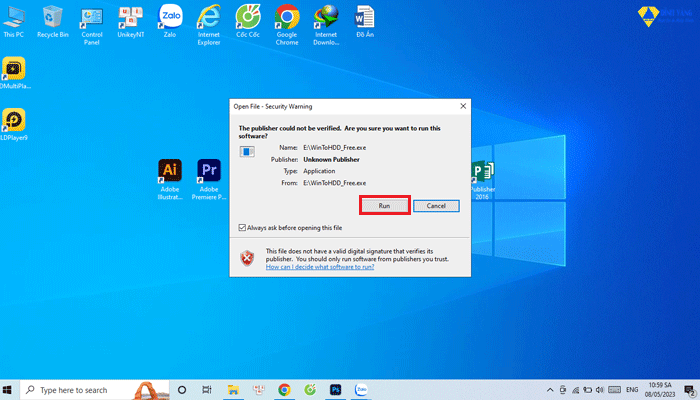
Bước 2: Chọn ngôn ngữ (language) > OK.
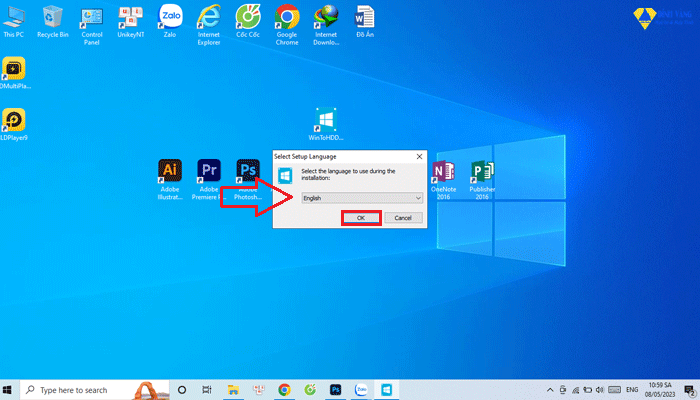
Bước 3: Tiếp tục tích chọn I accept the agreement để đồng ý với những điều khoản của phần mềm WinToHDD rồi nhấn Next để tiếp tục.
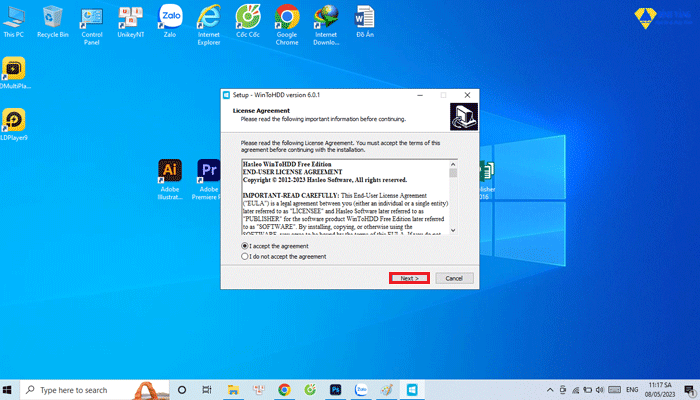
Bước 4: Chọn nơi lưu dữ liệu rồi bấm Next.
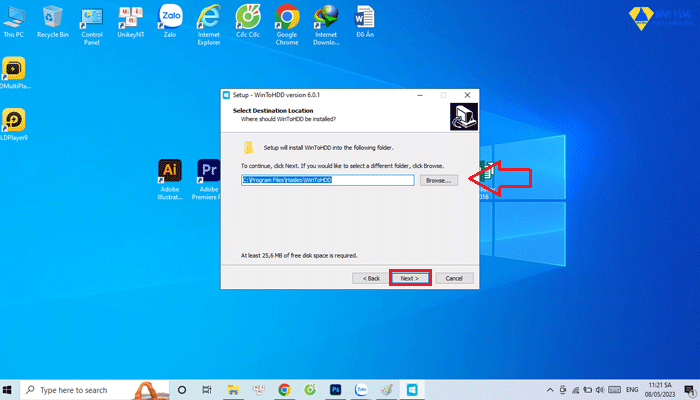
Bước 5: Bạn chọn Next để tiếp tục.
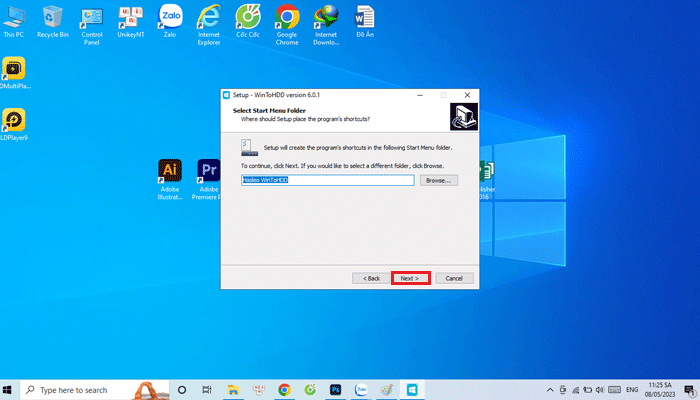
Bước 6: Tiếp tục chọn Next.
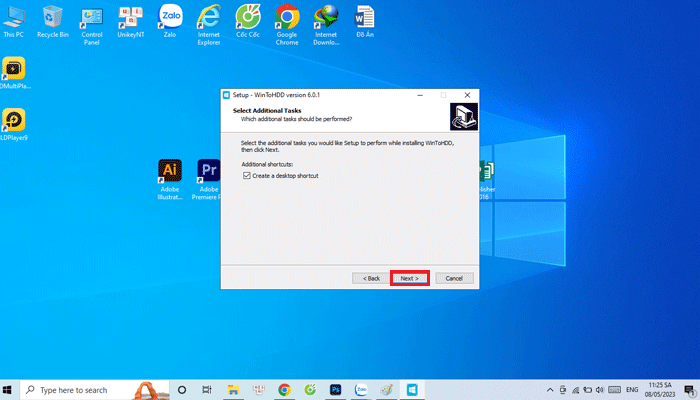
Bước 7: Bạn chọn Install để tiến hành cài đặt phần mềm.
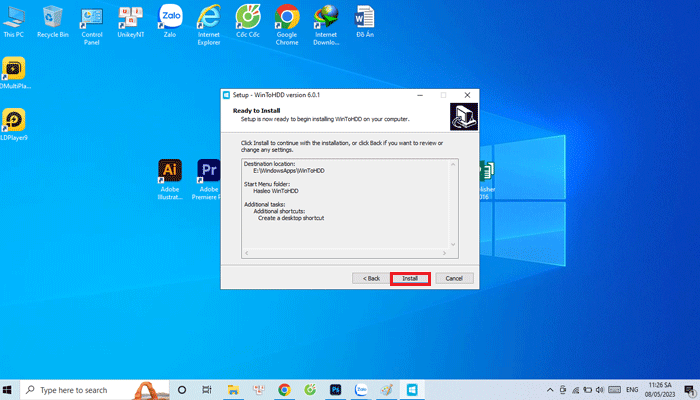
Bước 8: Chọn Finish để kết thúc quá trình cài đặt phần mềm.
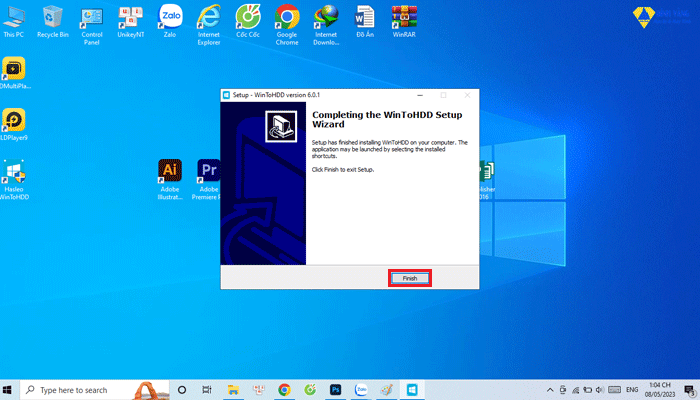
Tìm hiểu thêm:
4.2 Hướng dẫn cách cài win 10 không cần USB bằng WinToHDD
Để tiến hành thực hiện cách cài win 10 bằng WinToHDD bạn tiến hành thực hiện theo các bước như sau:
Bước 1: Mở WinToHDD > Chọn Reinstall Windows.
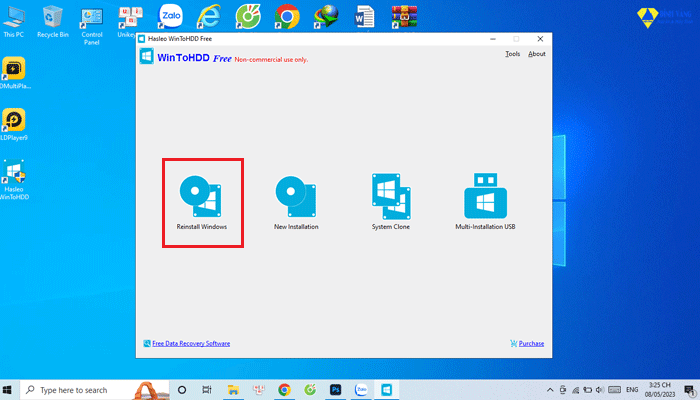
Bước 2: Tại mục Image File, chọn link đến file ISO Windows 10 mà bạn đã tải > Chọn phiên bản Win 10 mà bạn muốn cài tại mục Operating system > Next.
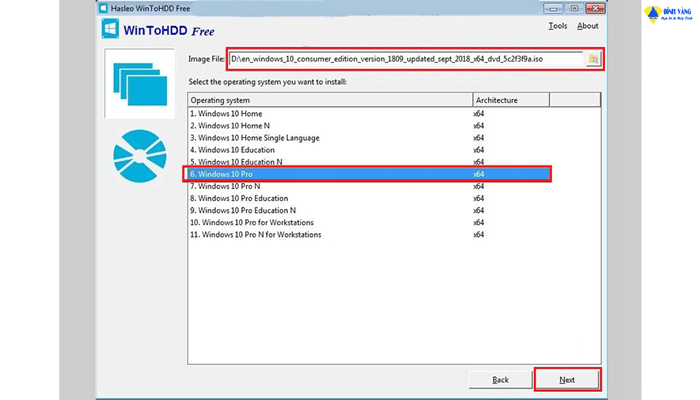
Bước 3: Phần mềm sẽ tiến hành chọn phân vùng hệ thống để cài đặt win 10 > Chọn Next.
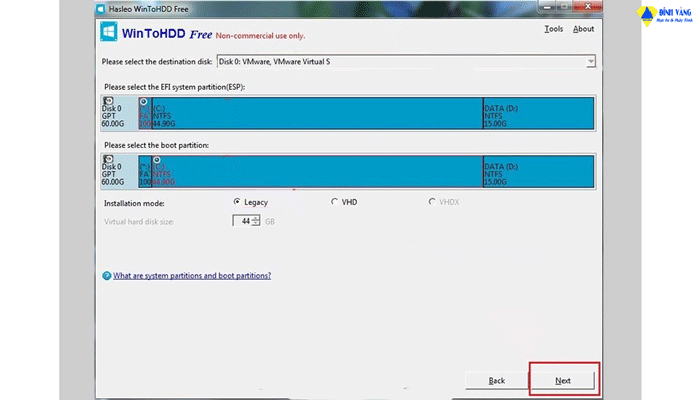
Bước 4: Xuất hiện hộp thoại thông báo cho phép phần mềm tiến hành tải và cài đặt WinPE > nhấn Yes.
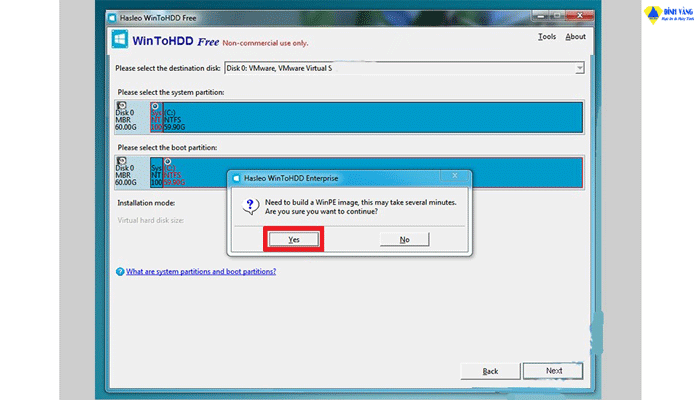
Bước 5: Sau đó chúng ta sẽ được hỏi có cho phép WinToHDD khởi động lại máy tính và cài đặt mới lại Win 10 hay không, nhấn Yes để hoàn thành cài đặt lại Windows.
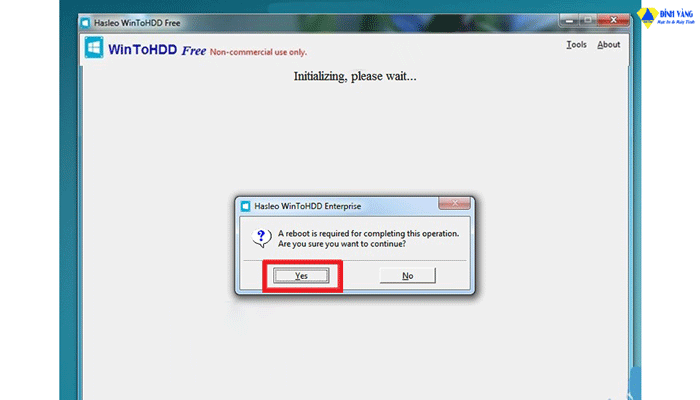
Cuối cùng bạn hãy reset lại máy tính – laptop, phần mềm sẽ tiến hành giải nén và chạy nội dung từ file ISO đã cài đặt. Các thao tác sau đó sẽ được tiến hành tự động mà bạn không cần làm gì thêm. Và đây là kết quả sau khi bạn thực hiện thành công.
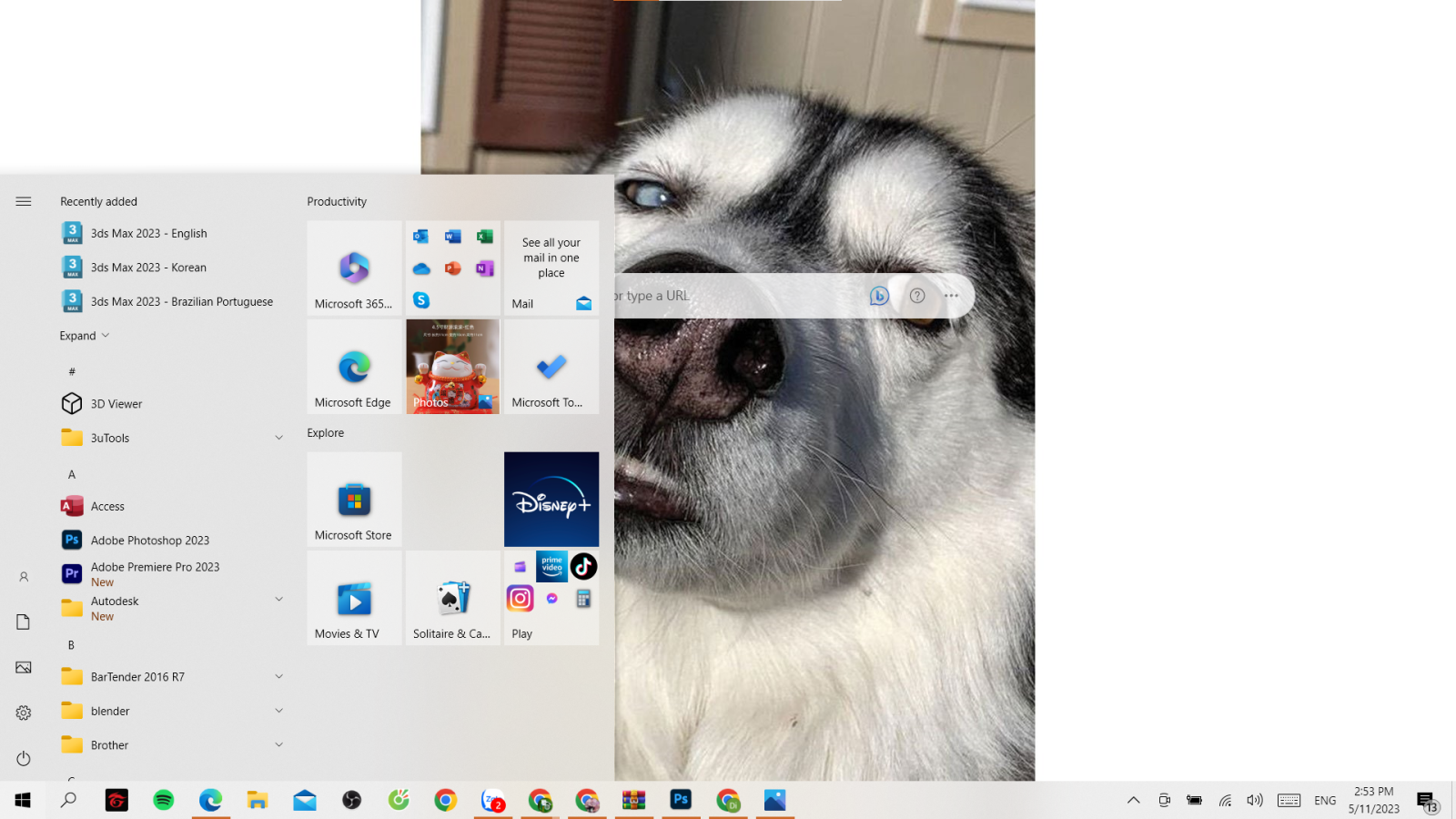
Trên đây là bài viết hướng dẫn bạn không cần USB tại nhà cũng như hướng dẫn cài win 10 một cách chi tiết nhất mà hoàn toàn miễn phí. Hy vọng, với những thông tin mà It việt Computer cung cấp sẽ giúp ích được nhiều cho bạn trong việc sử dụng máy tính. Nếu bạn còn thắc mắc nào liên quan đến bài viết, bạn đừng ngần ngại hãy liên hệ ngay với , chúng tôi sẽ trả lời bạn trong thời gian sớm nhất. Chúc các bạn thực hiện thành công!


